如何清理c盘内存空间?电脑c盘清理的7个方法
- 来源: 金舟软件
- 作者:kate
- 时间:2025-03-06 18:05:48

金舟Windows优化大师
-
官方正版
-
纯净安全
-
软件评分:
你是否在使用电脑过程中也会遇到“c盘没有足够的可用空间”的错误信息呢?磁盘空间不足会降低设备性能,妨碍你保存文件或安装必要的安全更新。因此,您需要删除c盘中一些不必要的文件和数据来释放更多空间。但是如何清理c盘内存空间呢?答案来了!在本文中,小编将和打击分享电脑c盘清理的7个小方法。赶紧往下看看吧。
方法一:使用C盘瘦身功能
步骤1、电脑启动【金舟Windows优化大师】软件,在首页点击【C盘瘦身】功能。

步骤2、点击【开始扫描】扫描电脑c盘所产生的所有文件。
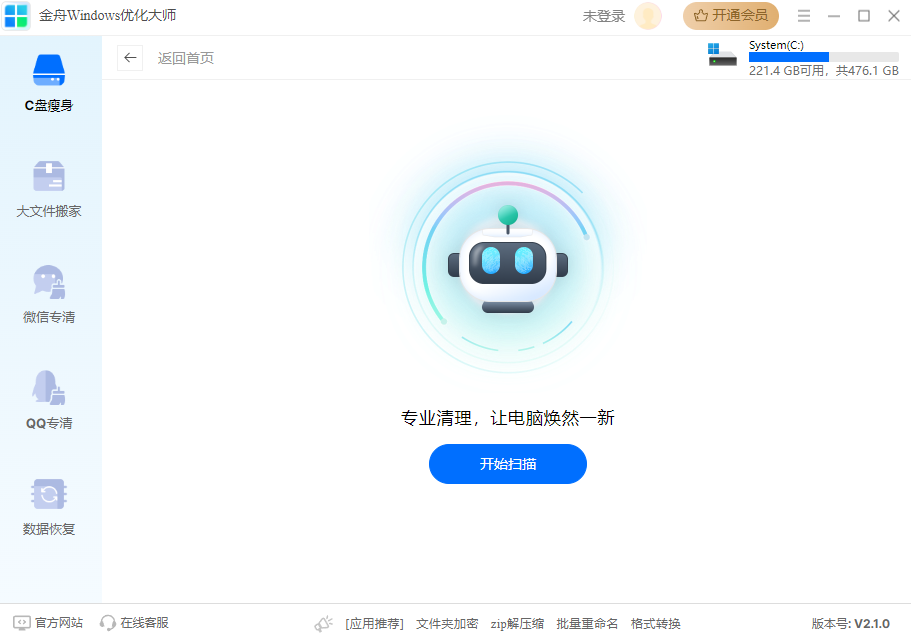
步骤3、拉动右侧的滚动条,勾选想要清理的文件。然后,点击【一键清理】即可清理c盘内存空间了。
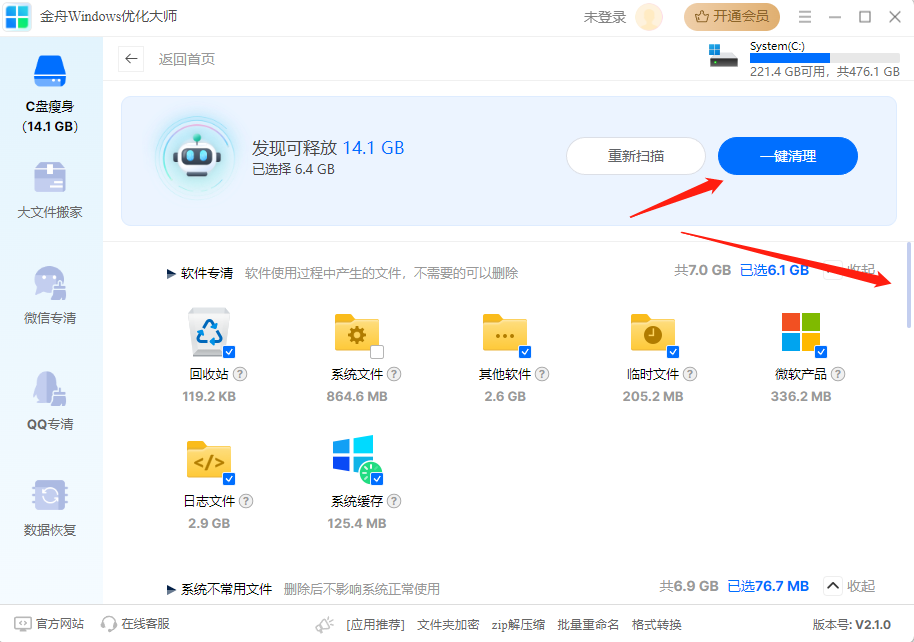
方法二:使用大文件搬家功能
步骤1、在【金舟Windows】优化大师软件首页点击【大文件搬家】。
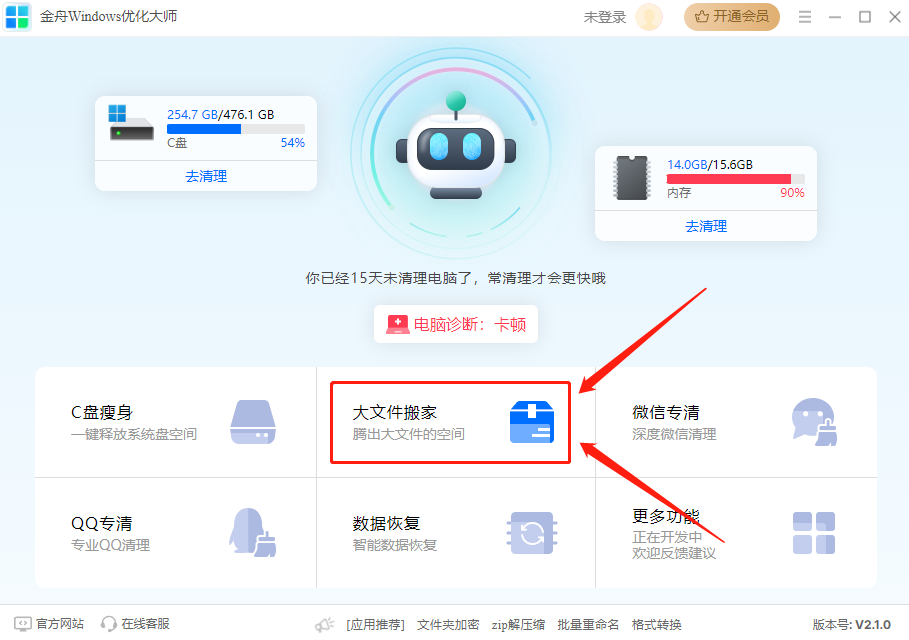
步骤2、点击【开始扫描】。然后,等待软件扫描完成即可。
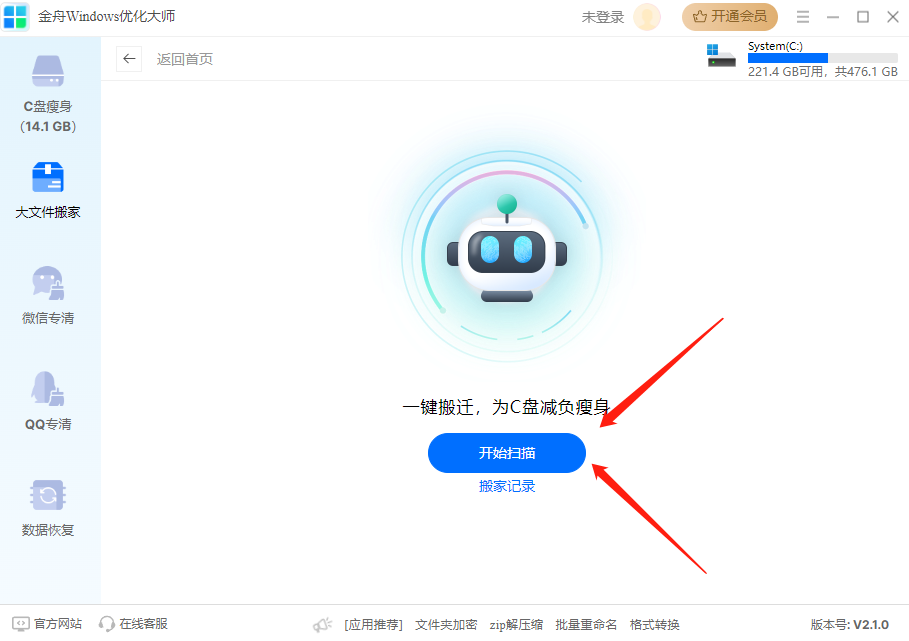
步骤3、扫描完成后,在下方可以选择想要搬家的文件,勾选中后点击右侧的【搬家】就可以了。
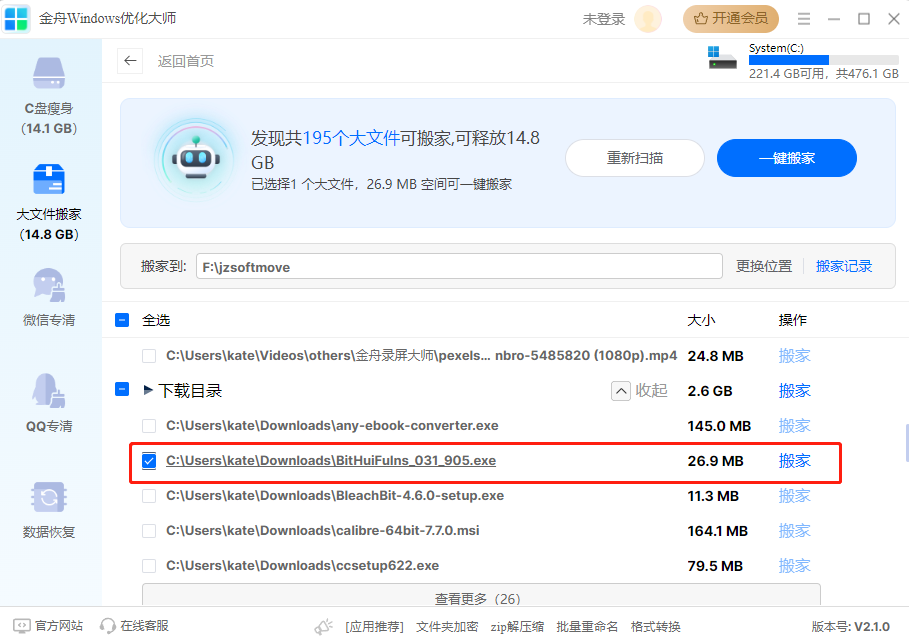
方法三:使用微信/QQ专清功能
步骤1、打开软件,根据你的需要,选择【微信专清】或者【QQ专清】功能。
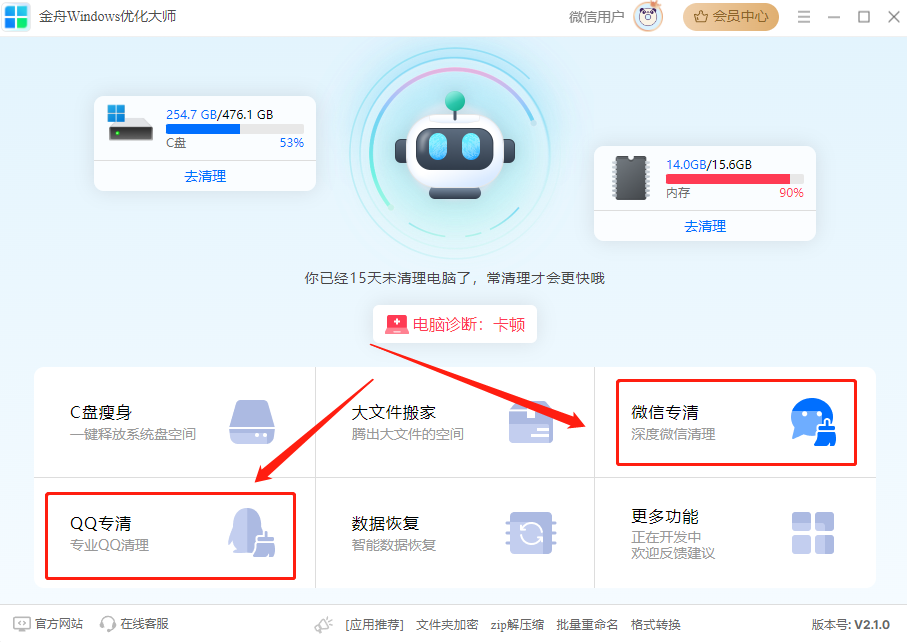
步骤2、点击【开始扫描】扫描电脑中的微信文件。
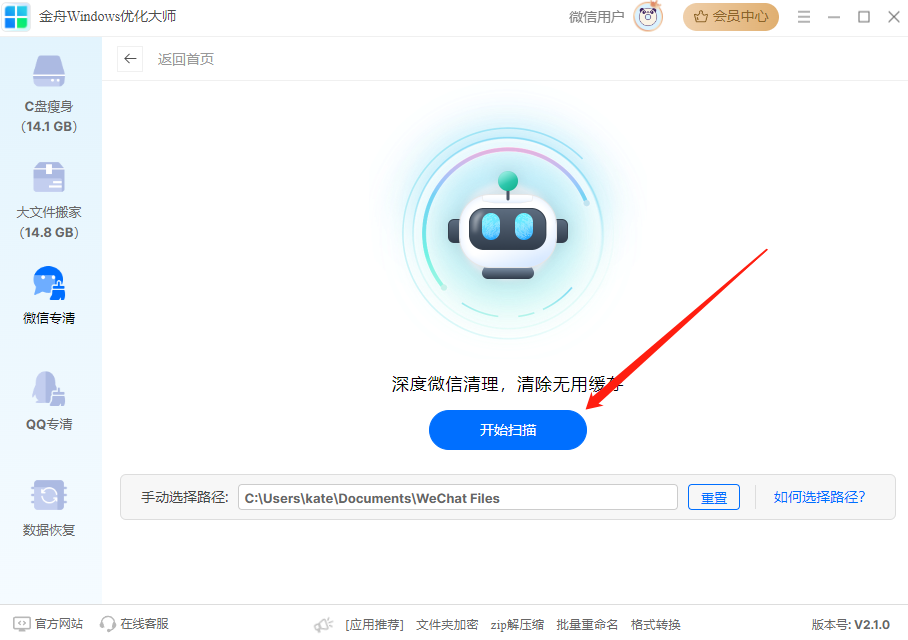
步骤3、扫描完成后,在下方可以选择要清理的文件,然后点击对应软件中右侧的【清理】或者上方的【一键清理】。
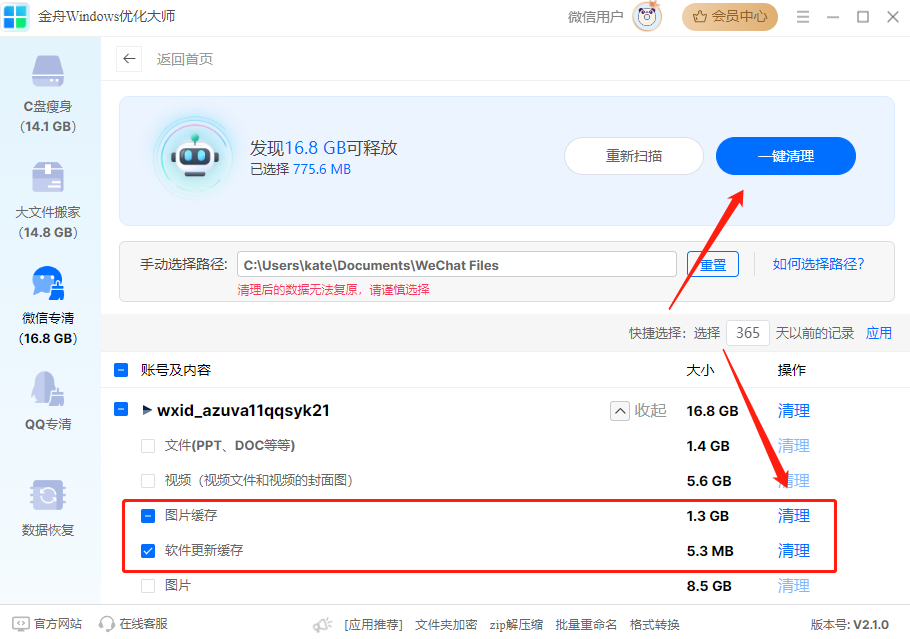
方法四:打开电脑Storage Sense
步骤1、在电脑左下方的搜索栏中搜索Storage Sense
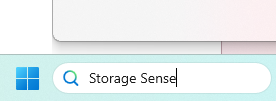
步骤2、点击【Turn on Storage Sense】。
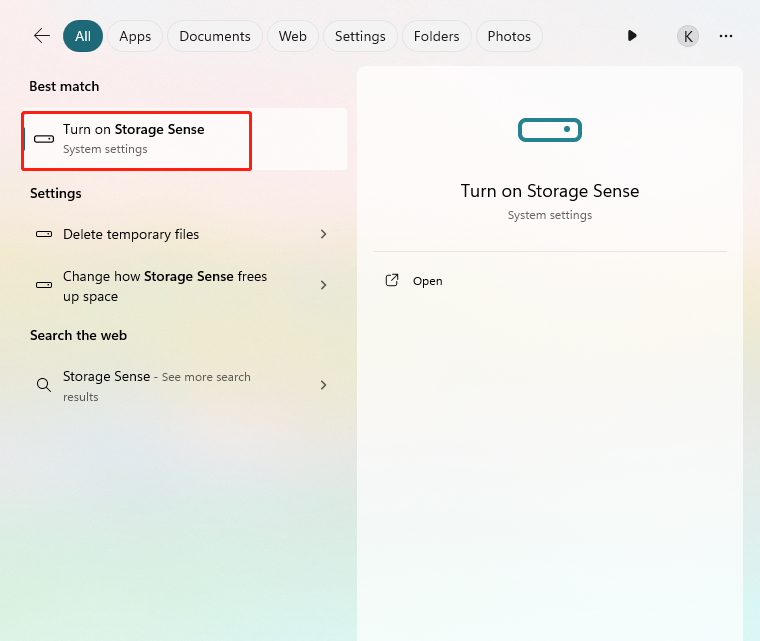
步骤3、打开Storage Sense功能开启自动删除临时文件,释放磁盘空间。
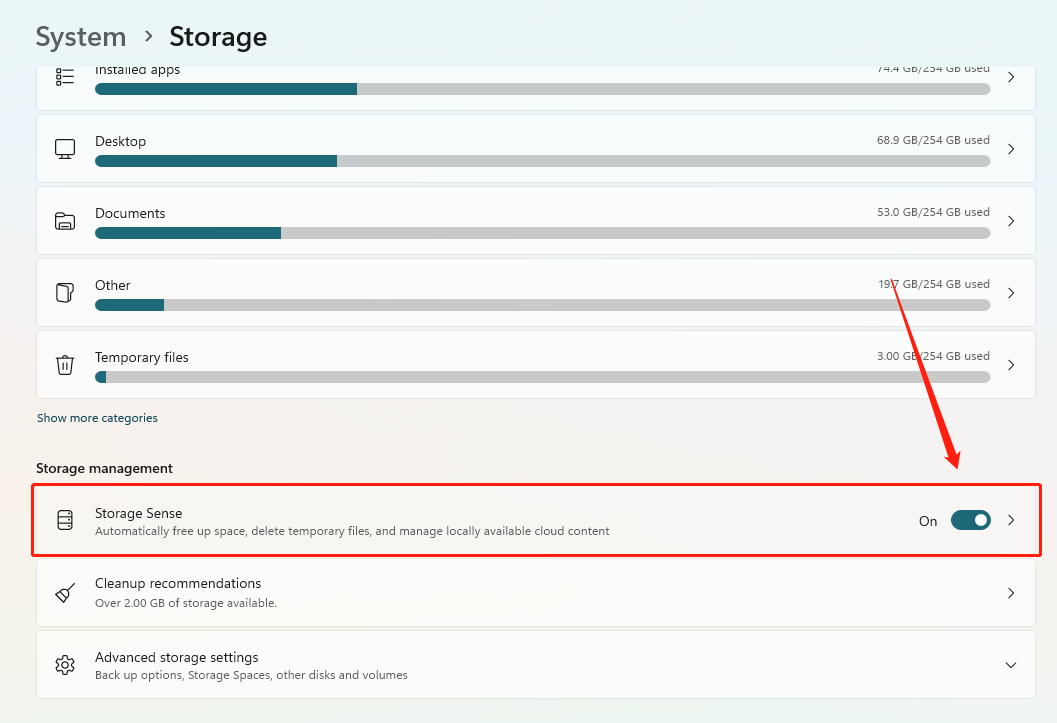
方法五:禁用电脑休眠功能
步骤1、在菜单的搜索栏中输入【cmd】。在显示的程序中,点击选择【Command Prompt】。
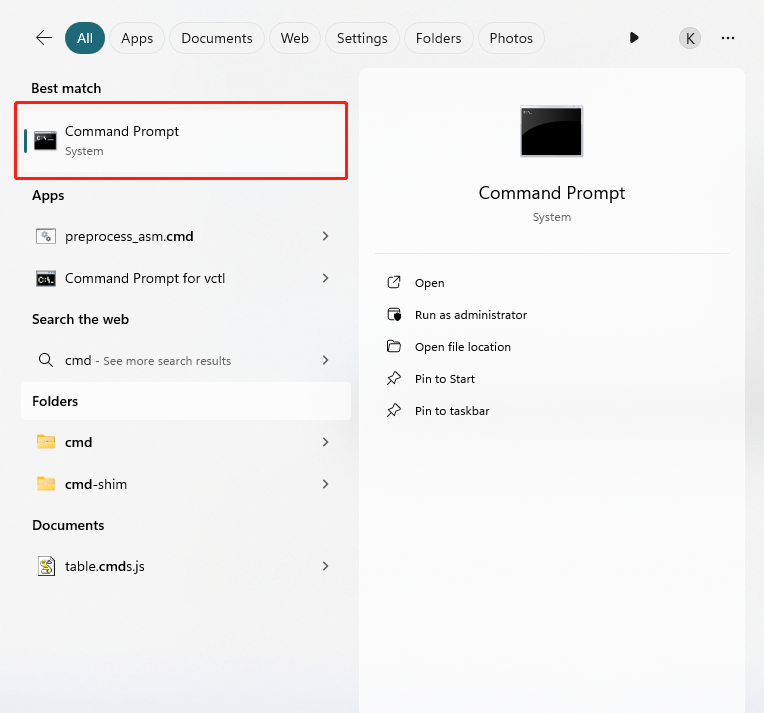
步骤2、输入“powercfg.exe -h off”,然后按下回车键。完成后,你会发现c盘上又多了几G的可用空间。
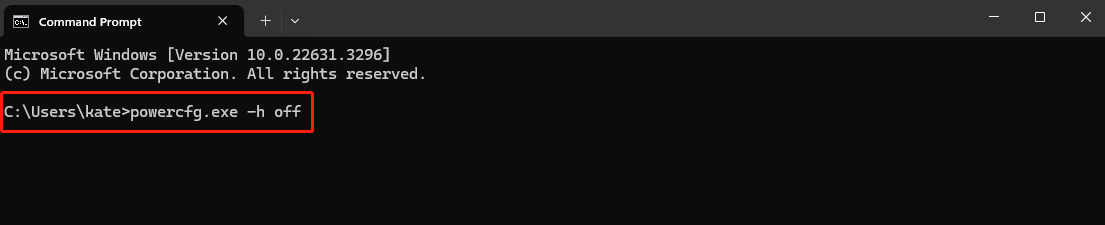
方法六:使用Cleanup recommendations删除文件
步骤1、桌面左下角的菜单栏中输入【Cleanup recommendations】,然后点击第一项。
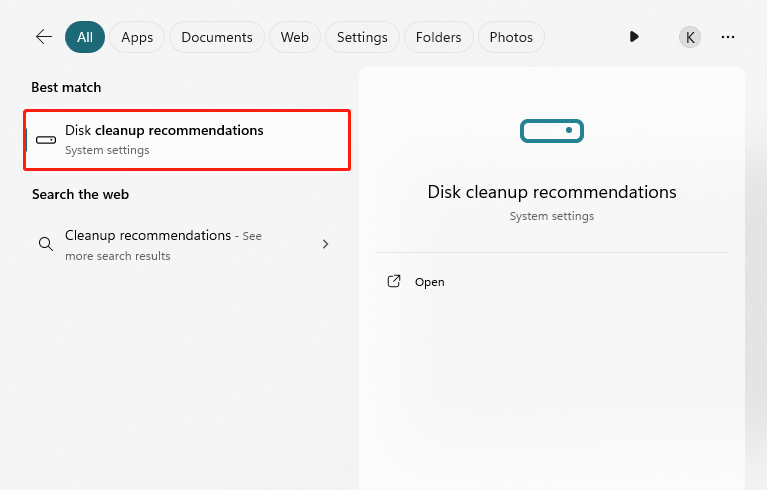
步骤2、点击Storage management下方的第二个选项【Cleanup recommendations】。
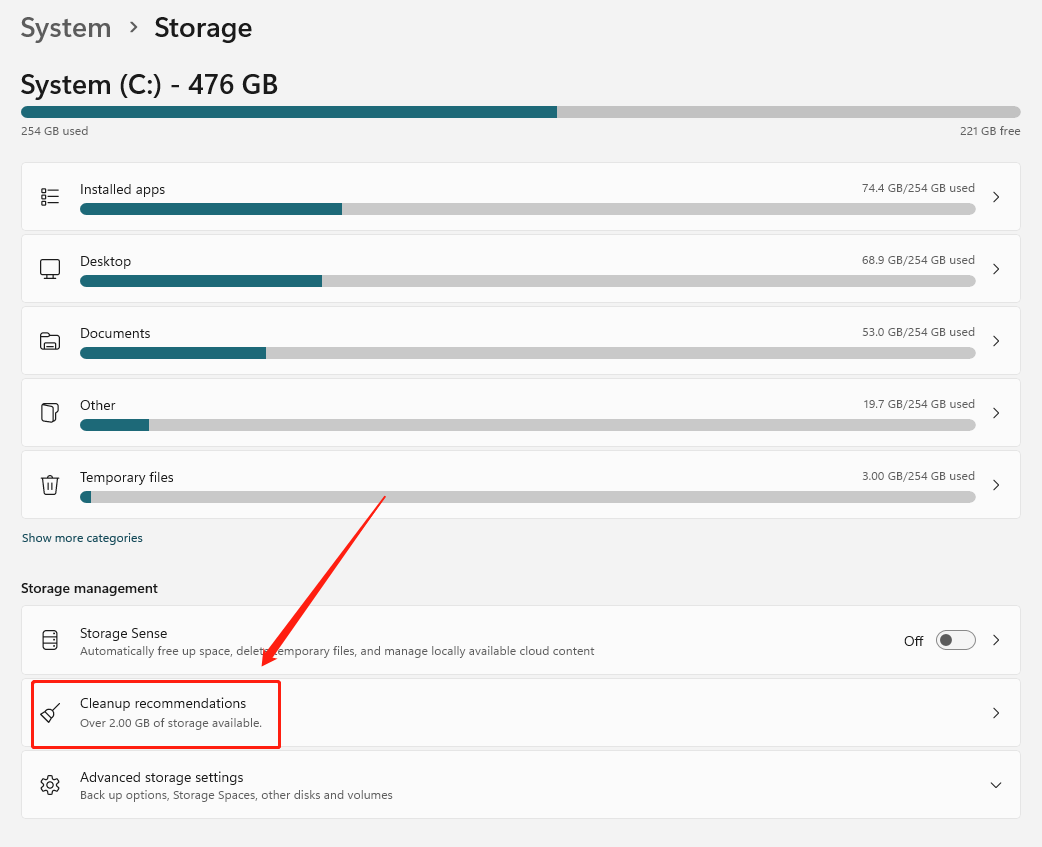
步骤3、选中想要清理的内容,然后点击【Clean up 119 KB】就可以完成电脑c盘清理了。
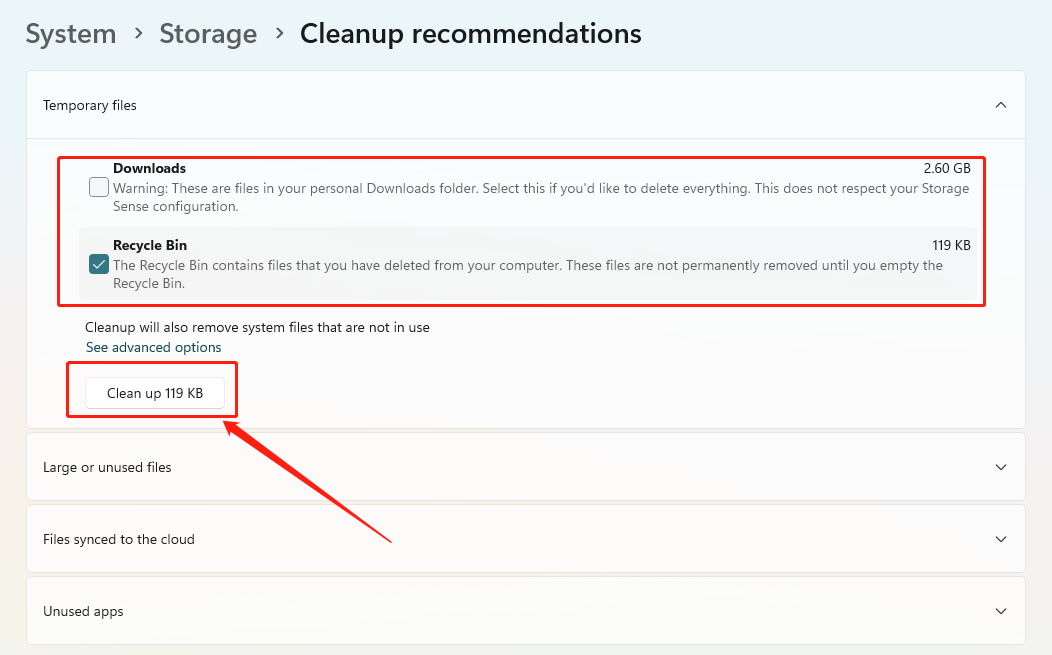
方法七:删除个人文件或将其移至外部存储设备
步骤1、搜索【File Explorer】,然后点击右侧的【Open】打开APP。
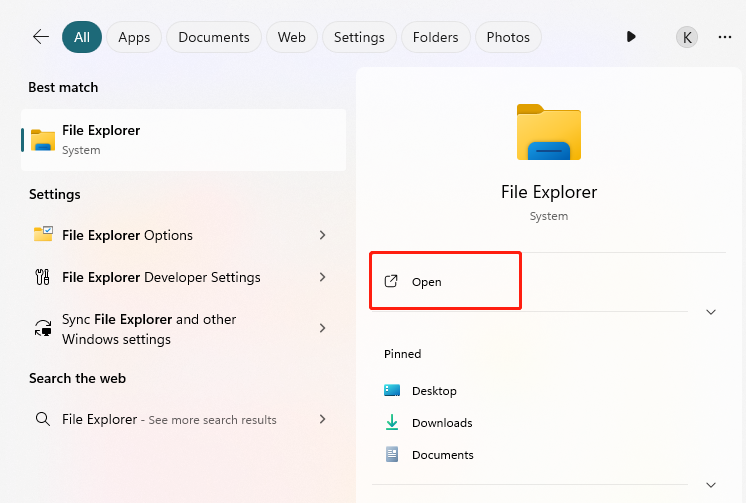
步骤2、在该窗口下,找到想要删除的文件点击删除即可。
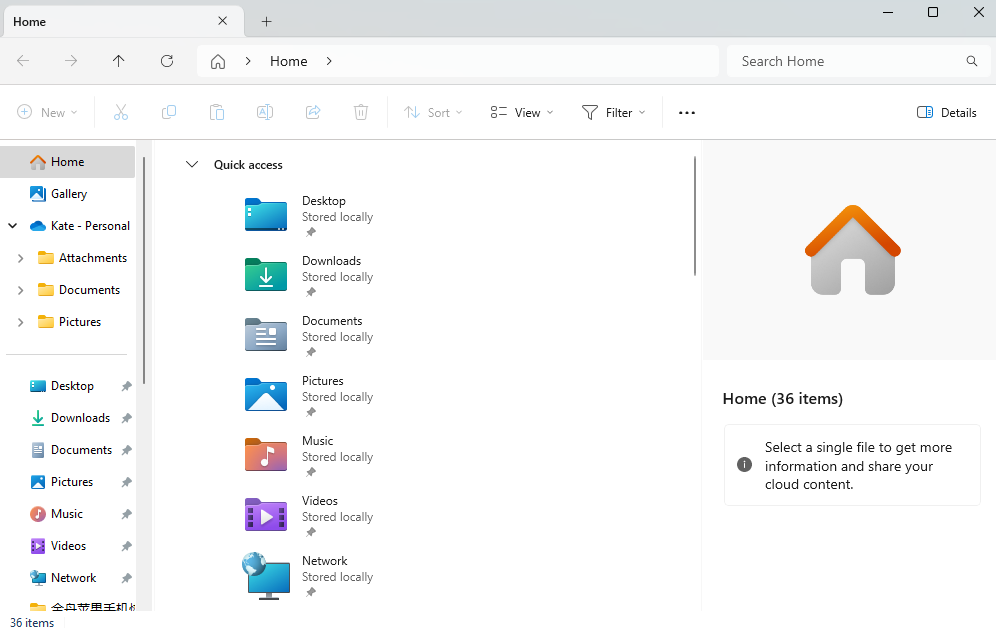
步骤3、要查看文件夹中文件的大小,请点击上方的【View】,然后选择【Details pane】。
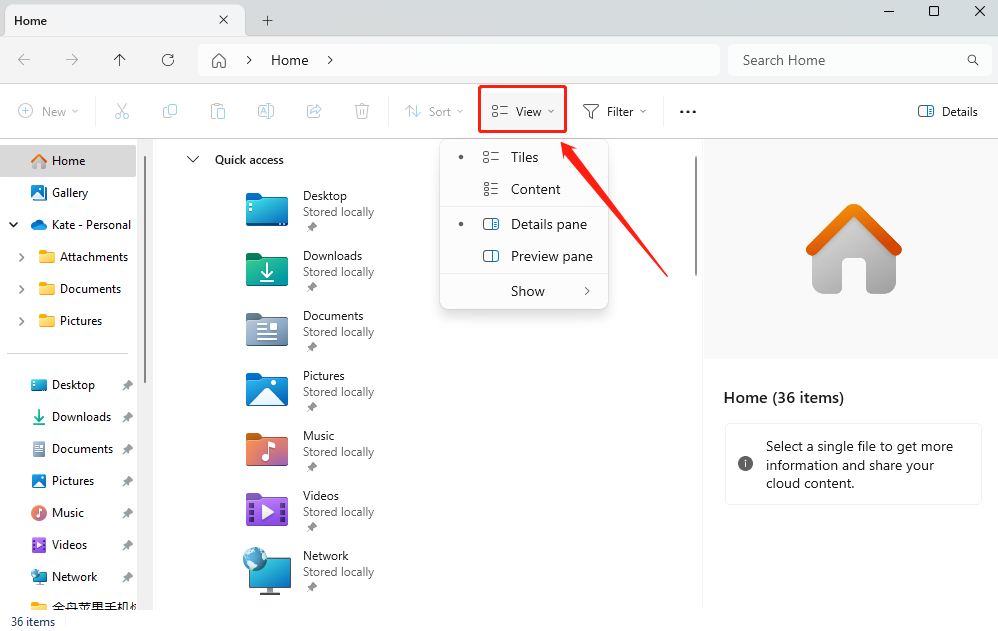
步骤4、右键单击文件资源管理器窗口中任意的空白位置,选择【Sort by】,然后选择【Size】,即可将文件从大到小排序。
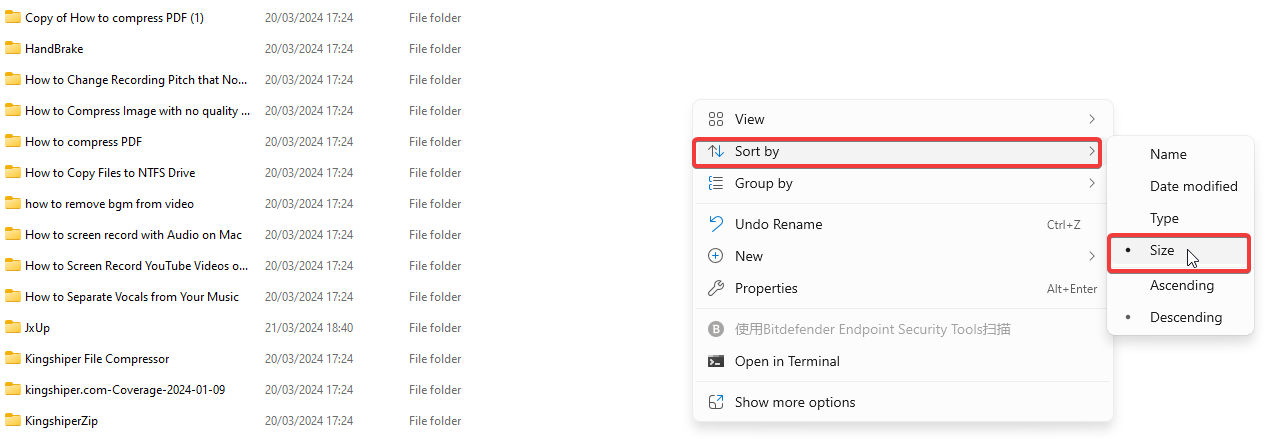
文章小结
综上所述,以上就是电脑c盘清理的7个方法啦!如果你还不知道如何清理c盘内存空间,那么一定要阅读这篇文章。相信在这里,各位小伙伴们都可以学到东西并且提高你电脑的运行性能。
推荐阅读:
windows10开机后黑屏进入不了桌面怎么解决?就只能帮到这里!














































































































